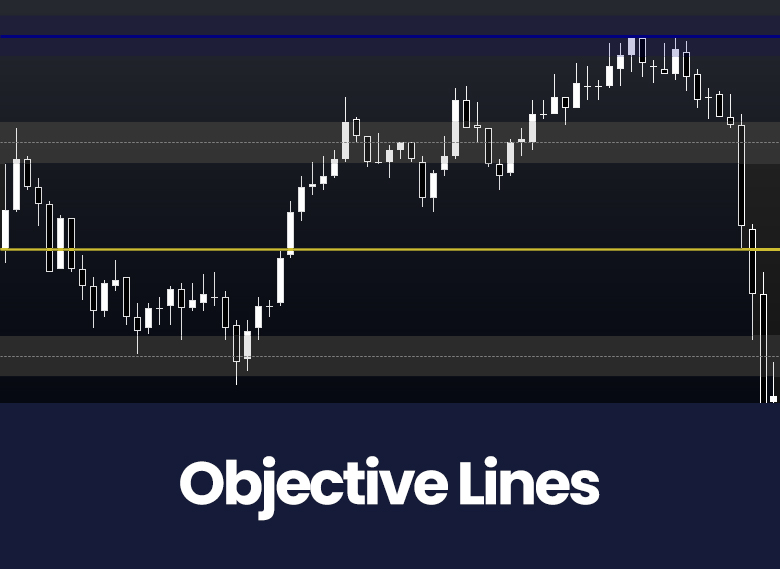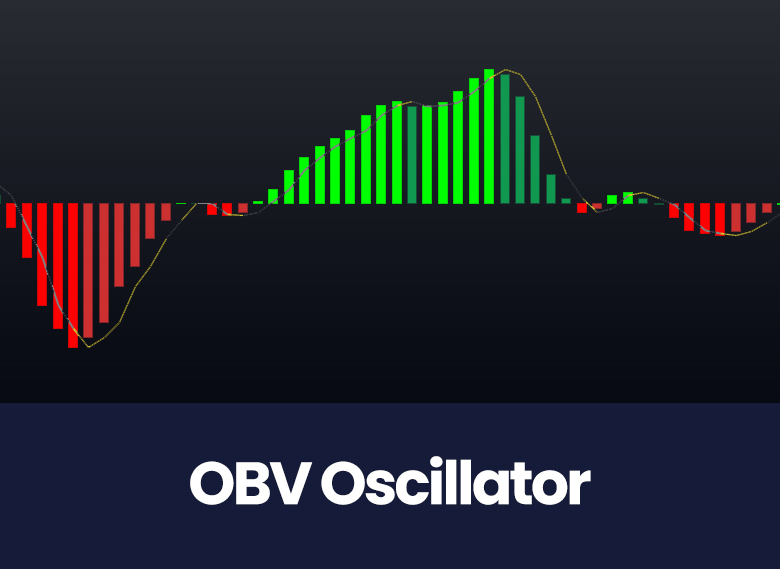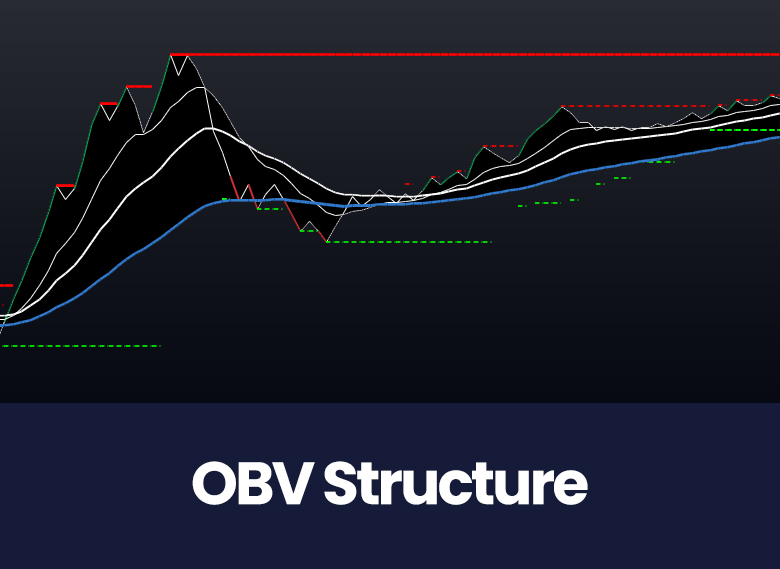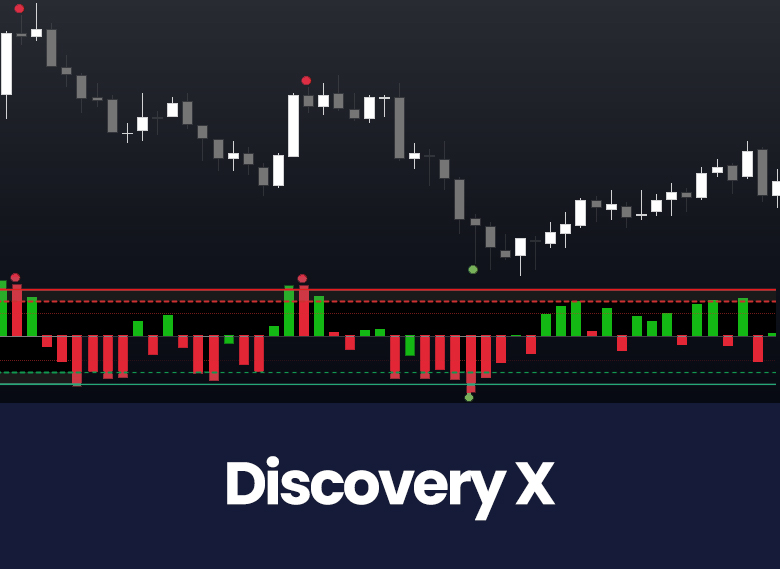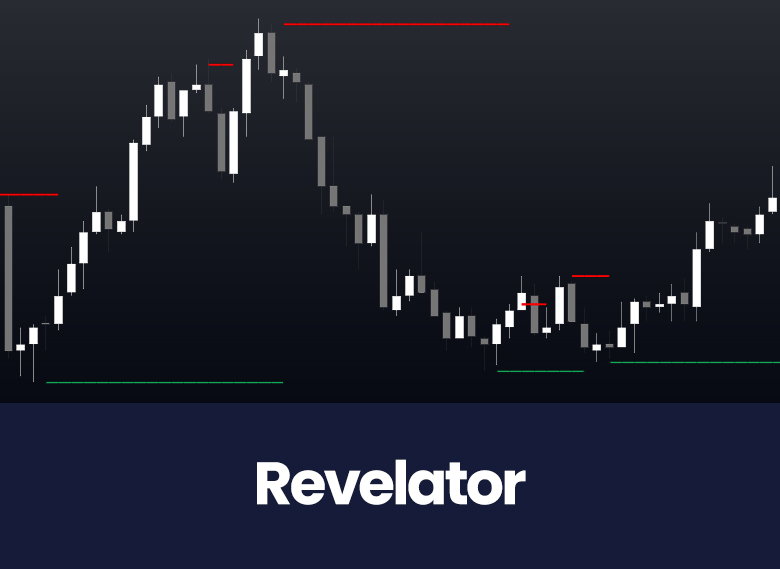Como instalar uma regra de coloração
Nesta página você irá aprender como instalar uma regra de coloração SmartChart no Profit, Vector ou BlackArrow, da Nelógica. Basta seguir o passo a passo para desfrutar dos nossos produtos inteligentes.
1. Abra o Profit, Vector ou BlackArrow
Ao abrir a plataforma da Nelogica (Profit, Vector, ou BlackArrow), vá até o menu superior, e selecione o menu "Estratégias", logo após selecione a opção "Importar/Exportar":

2. Localize o arquivo da regra de coloração em seu computador
Na seção "Importar/Exportar Estratégias", clique no ícone da pasta, localize o arquivo da regra de coloração em seu computador e clique em "Abrir".


3. Selecione a Estratégia desejada para importar na plataforma
A regra de coloração selecionada irá aparecer na listagem à esquerda. Para adicionar a regra na plataforma, clique no botão com a sinalização de setas à direita, para preparar o indicador para a importação na plataforma.

4. Concluindo a importação
Estando a regra de coloração na listagem do lado direito, basta clicar em "Importar". Pronto, a sua coloração está instalada.

5. Adicionado a regra de coloração no gráfico
Após importada a regra de coloração, para adicioná-la ao gráfico, clique com o botão direito em qualquer área visível do gráfico, e selecione "Inserir Regra de Coloração":

Depois, digite o nome da regra de coloração que você deseja adicionar ao gráfico e clique na opção "Inserir":

6. Conheça o SmartFuturos
Se você deseja comprar no fundo e vender no topo sem abrir mão da tendência, conheça o indicador SmartFuturos.
7. Finalizando as configurações
Se você chegou até aqui, tudo indica que sua instalação foi concluída e a regra de coloração adicionada. Você ainda conseguirá adicionar as regras de coloração em seu indicador favorito, caso não deseje incluir diretamente no gráfico. Clique aqui para aprender como instalar um indicador.